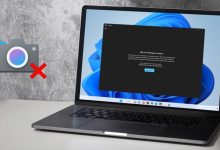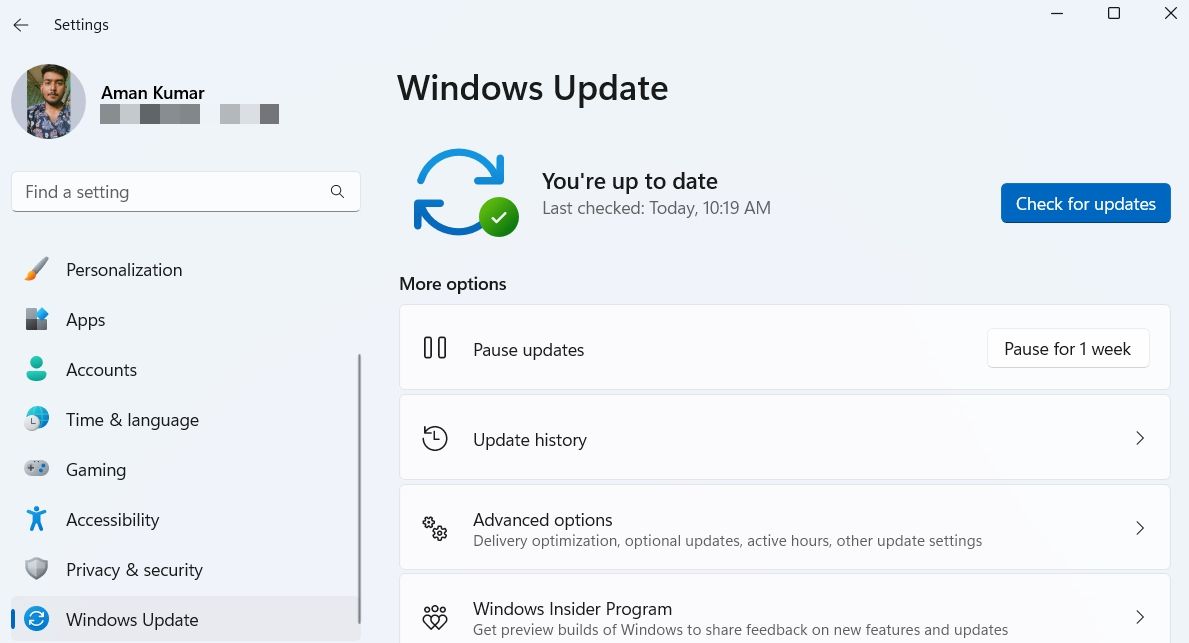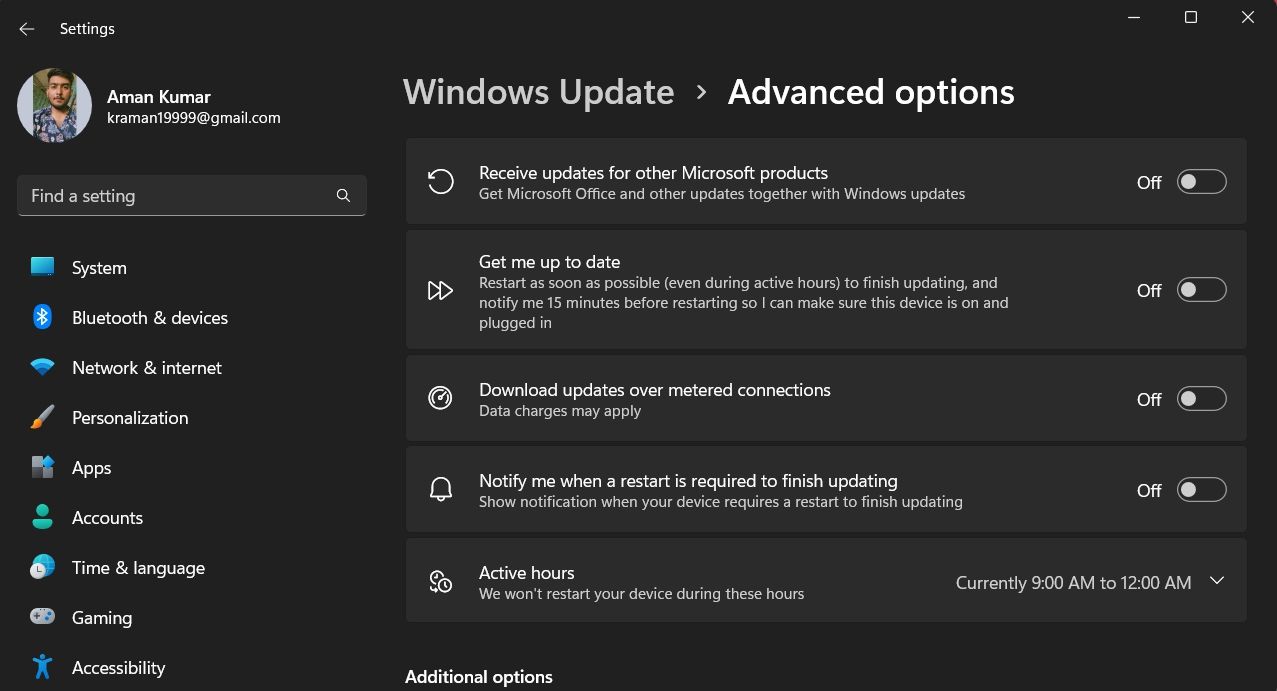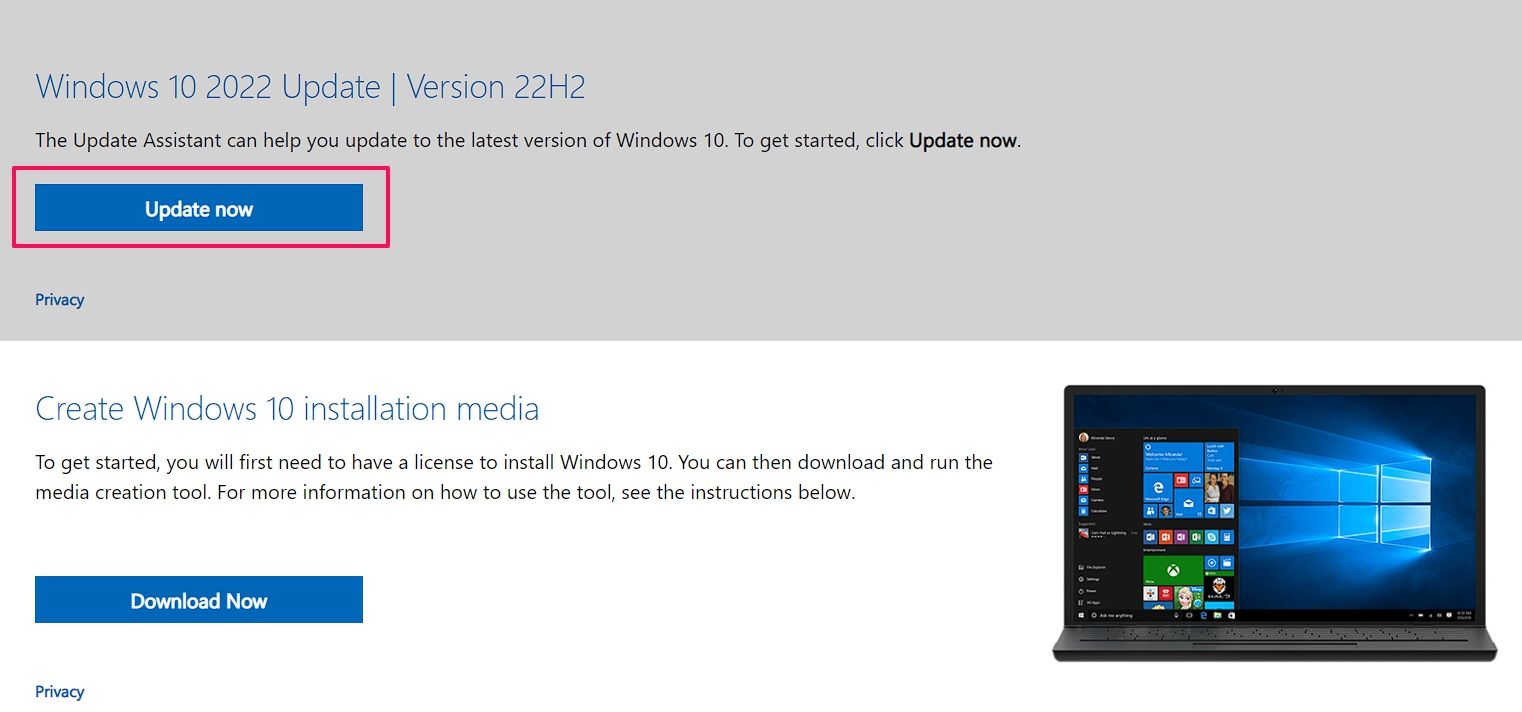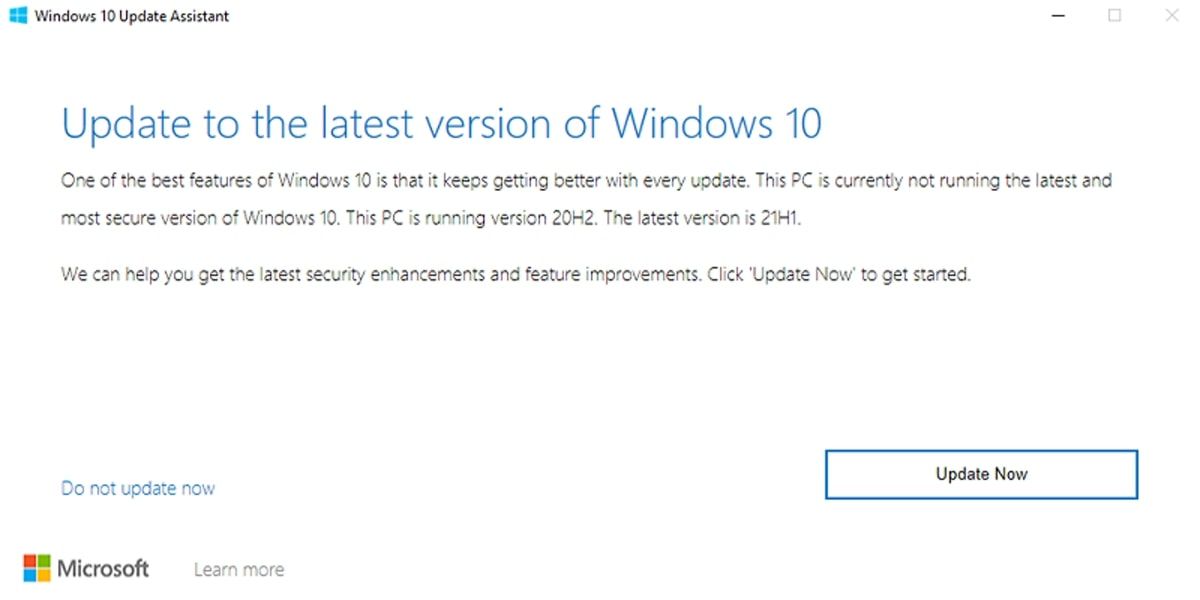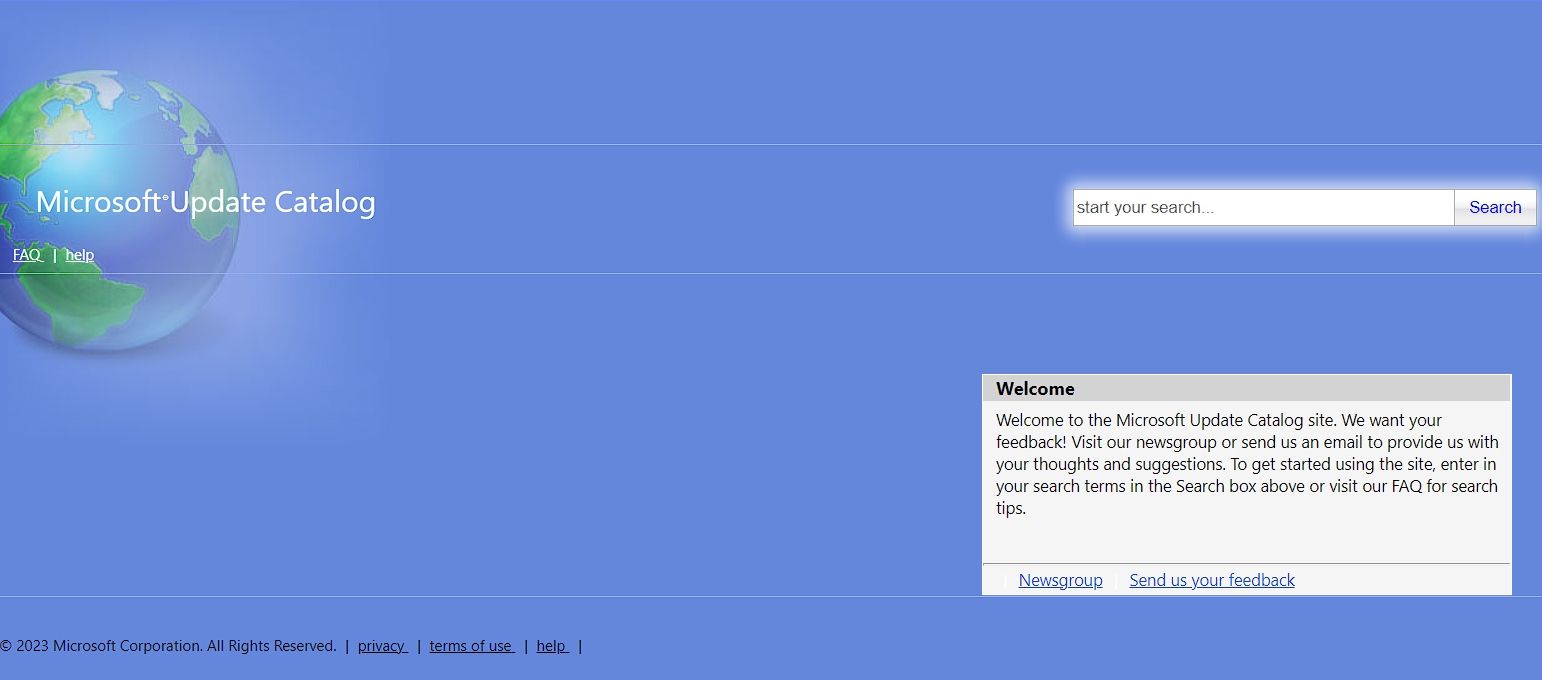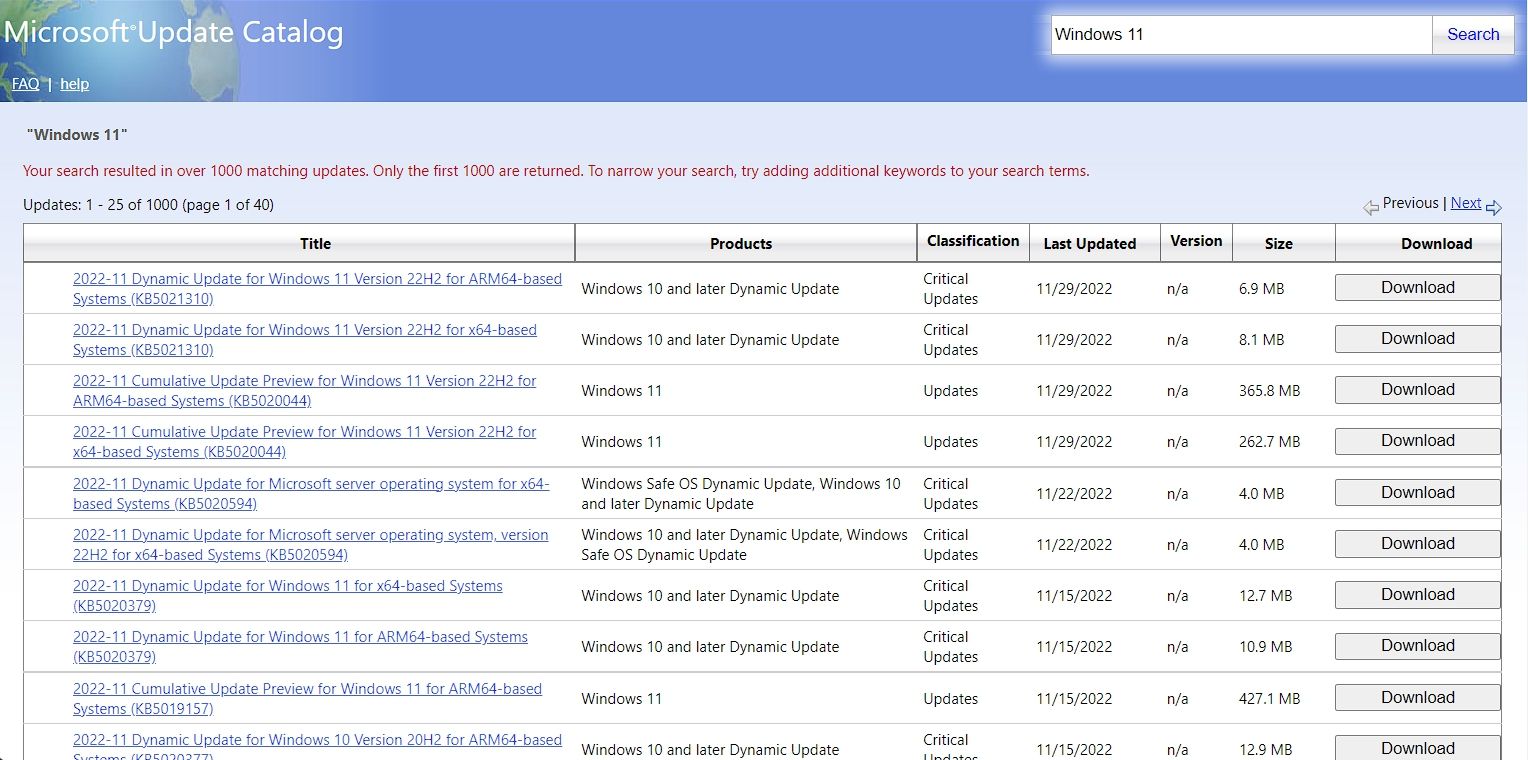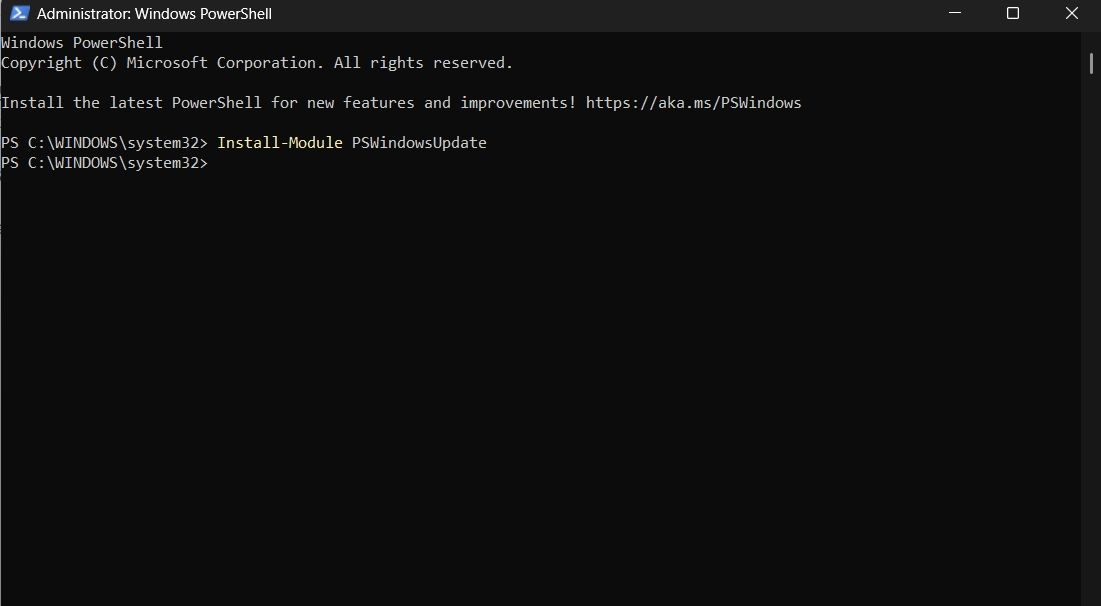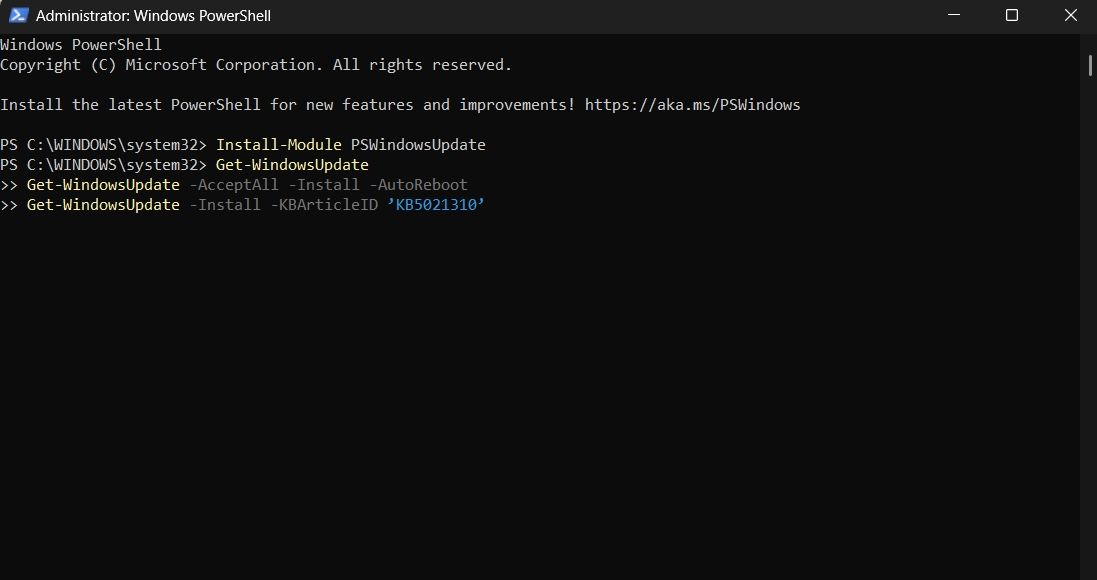.
Você deve sempre manter seu PC com Windows atualizado. Veja como fazer isso manualmente se não tiver certeza de quando foi a última atualização automática.
A Microsoft lança regularmente atualizações do Windows para introduzir novos recursos e corrigir bugs ou vulnerabilidades conhecidos. Existem várias maneiras pelas quais você pode baixar a atualização mais recente do Windows em seu computador.
Portanto, compartilharemos todas as formas de trabalho pelas quais você pode atualizar seu computador para a versão mais recente do sistema operacional.
Como atualizar o Windows manualmente
É importante manter o sistema operacional atualizado, pois além de introduzir novas funcionalidades ao seu PC, também o mantém livre de vulnerabilidades. Aqui estão quatro maneiras de atualizar o Windows manualmente.
1. Usando o aplicativo de configurações
O método mais fácil e preferido para baixar qualquer atualização disponível do Windows é usando o aplicativo Configurações. É o destino ideal para gerenciar configurações do sistema, configurar recursos e atualizar o Windows.
Veja como você pode usar o aplicativo Configurações para atualizar seu computador para a versão mais recente do sistema operacional:
- aperte o Vitória + eu teclas de atalho para abrir o aplicativo Configurações. Se esta combinação de teclas não estiver funcionando, você pode usar qualquer outro método para abrir as Configurações.
- No aplicativo Configurações, escolha o atualização do Windows opção no painel esquerdo.
- Clique no Verifique se há atualizações botão.
O Windows agora procurará e baixará as atualizações disponíveis. Pode ser necessário reiniciar o computador para concluir a instalação da atualização.
Você também pode acessar o Opção avançada para definir configurações como baixar atualizações por meio de uma conexão limitada, alterar o horário ativo e os tipos de atualizações que você recebe.
2. Usando o Assistente de Atualização do Windows
O assistente de atualização do Windows é um pequeno arquivo executável que pode baixar atualizações de recursos em seu computador. Isso garante que você não precise esperar por uma atualização automática.
Para baixar e usar o assistente de atualização do Windows, siga as etapas abaixo:
O assistente de atualização é compatível apenas com computadores com processadores x86/64. Se você tiver um computador baseado em ARM, poderá tentar qualquer outro método abaixo.
- Visite o site de download do assistente de atualização do Windows.
- Clique no Atualizar agora botão. Ele fará o download do assistente de atualização em seu computador.
- Abra o arquivo baixado.
- Clique Sim para o UAC que aparece.
- Clique no Atualizar agora botão para permitir que o computador verifique a compatibilidade do computador.
- Clique Próximo e então Reinicie agora.
O assistente de atualização do Windows baixará e instalará a atualização mais recente em seu computador, mantendo seus arquivos pessoais intactos. Assim que o processo de instalação estiver concluído, você verá o Obrigado por atualizar para a versão mais recente do Windows mensagem.
3. Usando o Catálogo do Microsoft Update
O Catálogo do Microsoft Update é outro local para baixar manualmente todos os tipos de atualizações para o Windows 10 e versões posteriores. Veja como usá-lo:
- Abra o Catálogo do Microsoft Update em qualquer navegador.
- Na barra de pesquisa, digite o número KB da atualização que você deseja baixar. Se você não souber o número KB, pesquise termos gerais como Windows 11 e Windows 10.
- Clique no Download botão ao lado da atualização que você deseja baixar. Isso abrirá uma nova janela com o link de download da atualização.
- Clique no link e escolha o local onde deseja salvá-lo como faria normalmente.
Após o download da atualização, verifique sua extensão. Se for um arquivo MSU, basta clicar duas vezes nele para instalá-lo em seu computador. Se o arquivo tiver uma extensão CAB, que geralmente é um arquivo de driver, você terá que extraí-lo primeiro usando qualquer software de extração de arquivo.
Depois de extrair um driver, você deve atualizá-lo manualmente usando o Gerenciador de dispositivos. Para fazer isso, abra o Gerenciador de dispositivos, localize e clique com o botão direito do mouse no driver que deseja atualizar. Escolher Atualizar driver, e então selecione Procurar drivers no meu computador.
Após a instalação da atualização, pode ser necessário reiniciar o computador para que as alterações entrem em vigor.
4. Usando o Windows PowerShell
Você também pode baixar facilmente as atualizações do Windows usando o Windows PowerShell. Veja como:
- Abrir Windows PowerShell com direitos de administrador.
- Digite o seguinte comando e pressione Enter.
Install-Module PSWindowsUpdate - Tipo Y e pressione Enter para confirmar.
- Se você conseguir um Repositório não suportado tipo de mensagem Y e pressione Enter para confirmar.
- Digite o seguinte comando e pressione Enter. Isso mudará a política de execução, para que você não veja o erro do módulo de importação.
Set-ExecutionPolicy -Scope CurrentUser -ExecutionPolicy Unrestricted
Import-Module PSWindowsupdate - Em seguida, digite o seguinte comando e pressione Enter. Certifique-se de substituir o “versão em KB” pela versão KB da atualização que você deseja instalar.
Get-WindowsUpdate
Get-WindowsUpdate -AcceptAll -Install -AutoReboot
Get-WindowsUpdate -Install -KBArticleID '(KB Version)'
Mantenha seu computador atualizado
Se você ativou as atualizações automáticas em seu computador, o Windows instalará todas as atualizações disponíveis automaticamente. Mas se você deseja atualizar o Windows manualmente, pode usar qualquer um dos métodos acima.
Apesar de todos os caminhos possíveis para atualizar manualmente seu PC com Windows, recomendamos fazê-lo por meio do aplicativo Configurações. É a maneira mais conveniente de baixar atualizações para o seu computador; as outras opções ainda estão lá, se você não conseguir abrir o aplicativo Configurações.
.